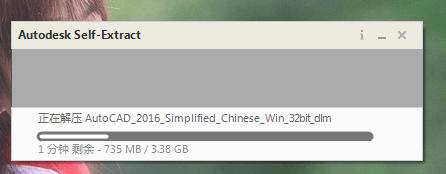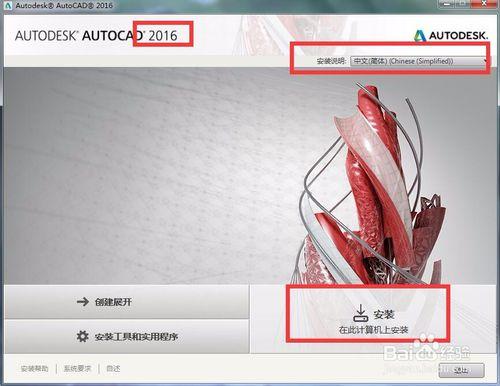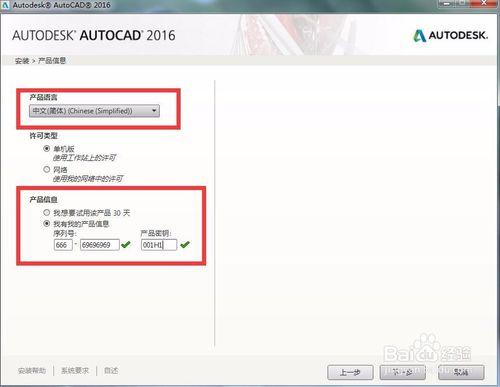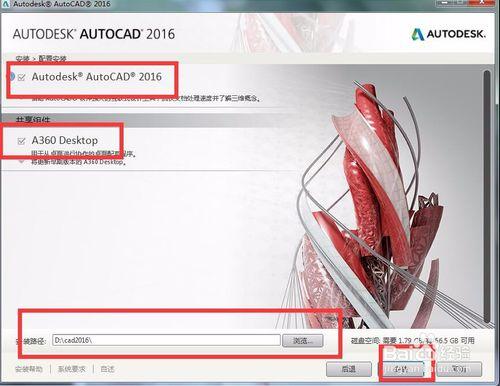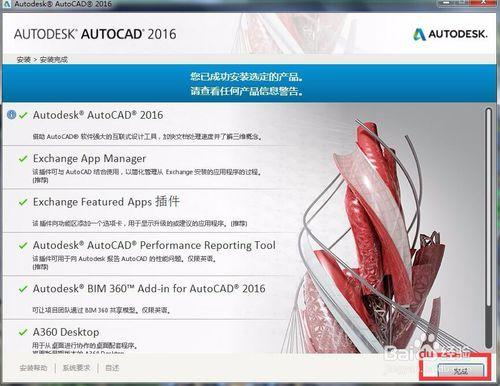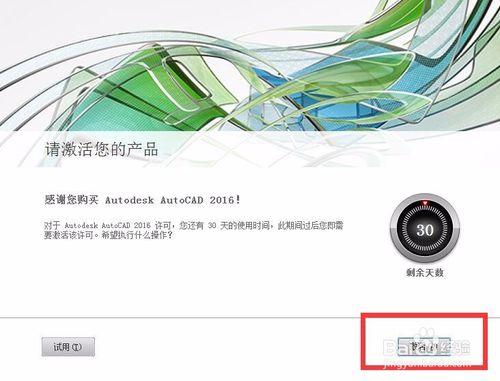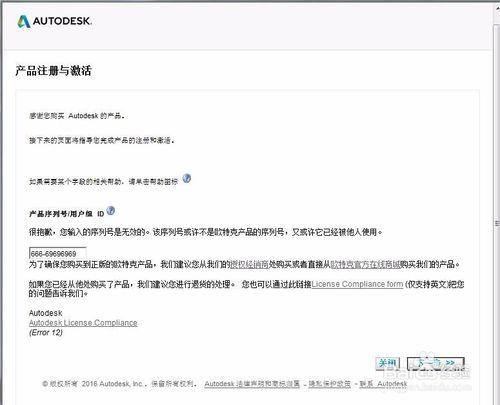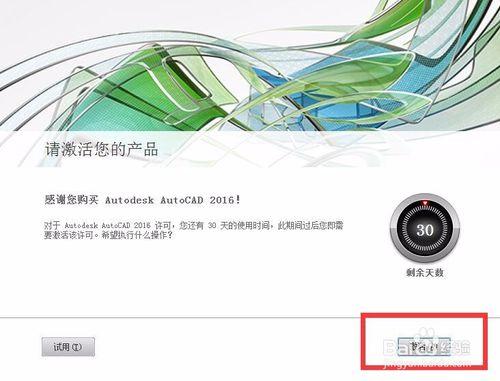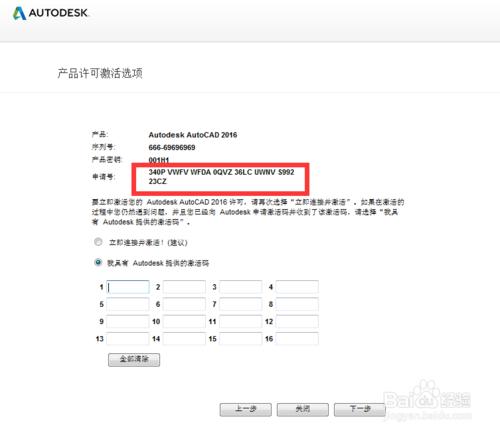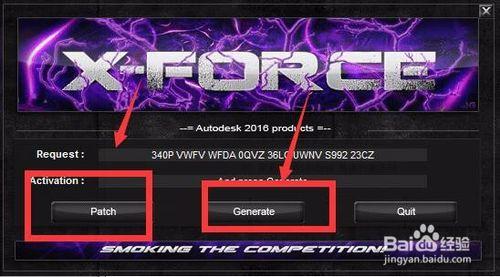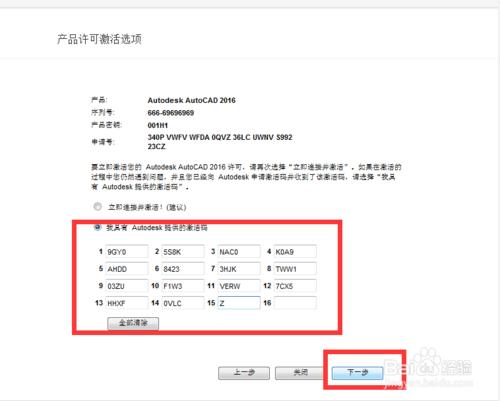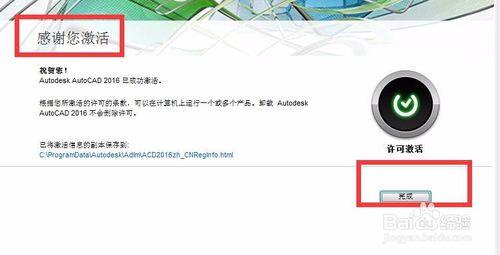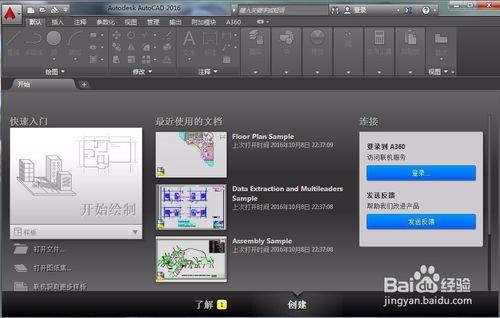最新發布的CAD2016如何進行安裝、啟用呢?話不多說,看下面教程,很簡單,趕快去體驗一下吧。
下載
下載連結(32位、64位均有):
不要都下載,選擇適合自己電腦的,不知道自己電腦的,下載32位通用。
包含:安裝檔案+註冊機。
安裝
雙擊執行安裝檔案“exe”結尾的,會自動解壓。
選擇“簡體中文”語言,點選安裝。
按下圖勾選,大都是預設,主要是“序列號”,輸入“666-69696969 001H1”。
選擇安裝位置。
大約十幾二十分鐘,安裝完成,桌面建立了快捷方式。
啟用
點選桌面圖示,執行CAD,會出現啟用介面,點選“啟用”。
出現“很抱歉,無效。。。。”,沒事,點選本介面的關閉。
返回到啟用介面,再次點選“啟用”。
進入啟用介面,“Ctrl+c”複製“申請號”。
開啟“註冊機”,“Ctrl+v”複製到上邊一欄。
先點選“patch”,再點選“Ge.......”,就可以在下一欄得到一串字母,複製。
將游標放在“1”欄,“Ctrl+v”即可。點選“下一步”。
啟用完成。
謝謝觀看
開啟看一看吧,正常使用。